win11 컴퓨터가 win10 공유 프린터에 연결할 수 없는 문제 해결
- WBOYWBOYWBOYWBOYWBOYWBOYWBOYWBOYWBOYWBOYWBOYWBOYWB앞으로
- 2024-01-30 12:27:128061검색
php 편집기 Xigua가 답변을 드릴 것입니다. Windows 11 컴퓨터를 사용하고 있지만 Win10 USB 공유 프린터에 연결할 수 없는 경우 걱정하지 마십시오. 해결 방법은 다음과 같습니다. 먼저, Win10 컴퓨터와 Win11 컴퓨터가 동일한 LAN에 있고 네트워크 연결이 정상적인지 확인하십시오. 그런 다음 Win10 컴퓨터의 공유 프린터가 올바르게 설정되어 제대로 작동하는지 확인하세요. 그런 다음 Win11 컴퓨터에서 "장치 및 프린터" 설정을 열고 "프린터 또는 스캐너 추가"를 클릭하고 "네트워크 프린터"를 선택한 다음 "디렉터리에서 프린터 찾기"를 선택합니다. 팝업창에 Win10 컴퓨터의 IP 주소나 컴퓨터 이름을 입력하고 "검색"을 클릭한 후, 검색 결과가 표시된 후 해당 공유 프린터를 선택하고 안내에 따라 설치하세요. 여전히 연결할 수 없는 경우 Win10 컴퓨터의 공유 설정 및 방화벽 설정이 올바른지 확인하고 컴퓨터를 다시 시작해 보세요. 위의 방법이 문제 해결에 도움이 되기를 바라며, 즐거운 이용을 기원합니다!
win10 USB 공유 프린터에 연결할 수 없는 win11 해결 방법
방법 1,
1 먼저 C 드라이브의 C:WindowsSystem32 위치를 입력합니다.
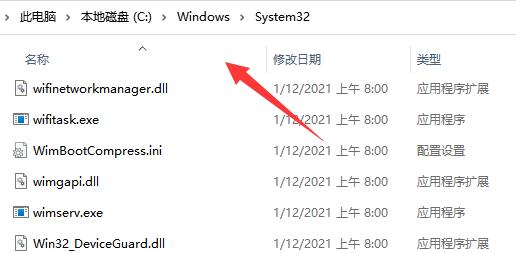
2. win32spl.dll 파일을 찾아 다른 위치에 백업하세요.
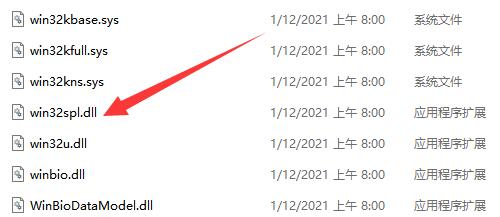
3. 그런 다음 프린터에 연결된 컴퓨터로 이동하여 시작 메뉴를 마우스 오른쪽 버튼으로 클릭하고 실행을 엽니다.
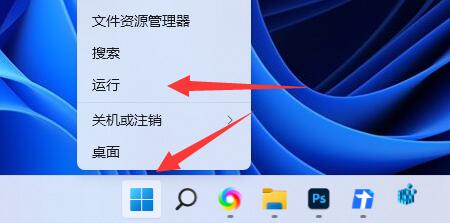
4. 실행 중에 regedit를 입력하고 Enter를 눌러 레지스트리를 엽니다.
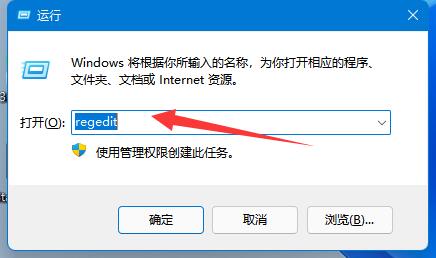
5. 연 후 컴퓨터의 HKEY_LOCAL_MACHINESYSTEMCurrentControlSetControlPrint 위치를 입력합니다.
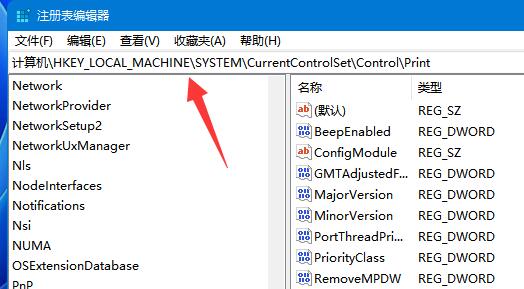
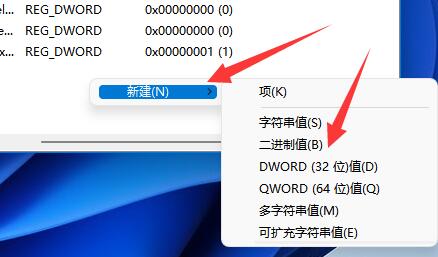
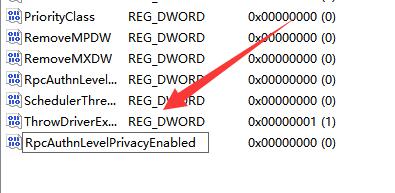 1. 아래 작업 표시줄에서 시작을 마우스 오른쪽 버튼으로 클릭하고 옵션에서 실행을 선택하여 엽니다.
1. 아래 작업 표시줄에서 시작을 마우스 오른쪽 버튼으로 클릭하고 옵션에서 실행을 선택하여 엽니다. 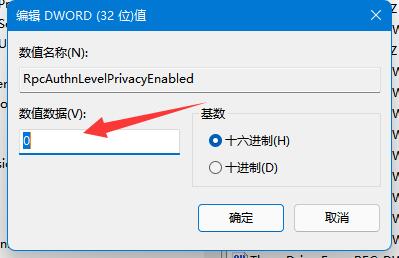
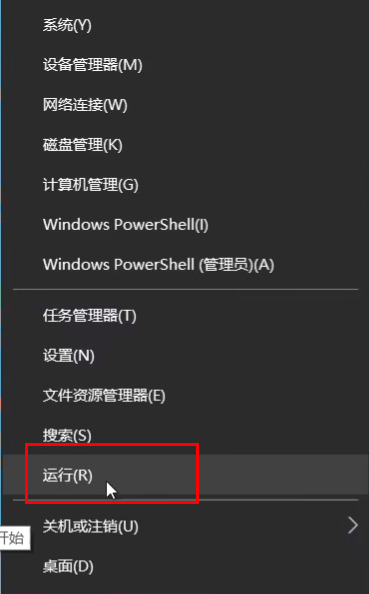
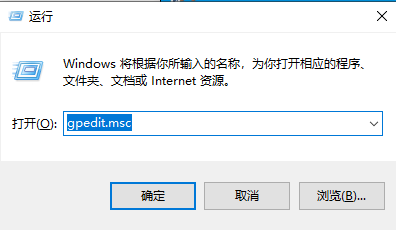
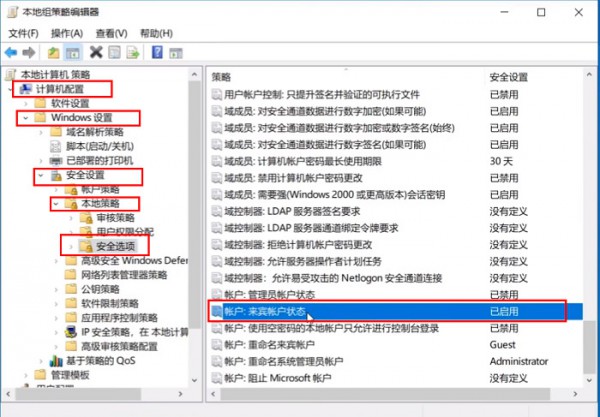
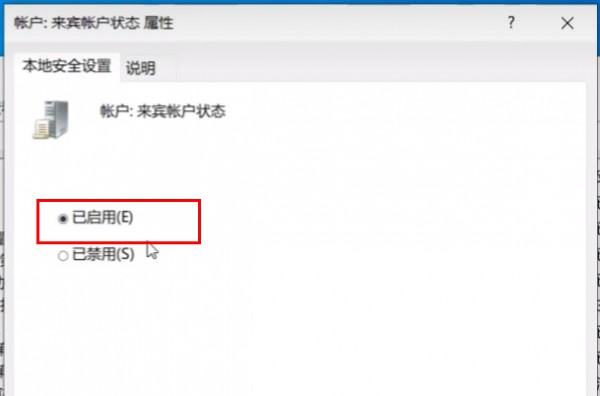
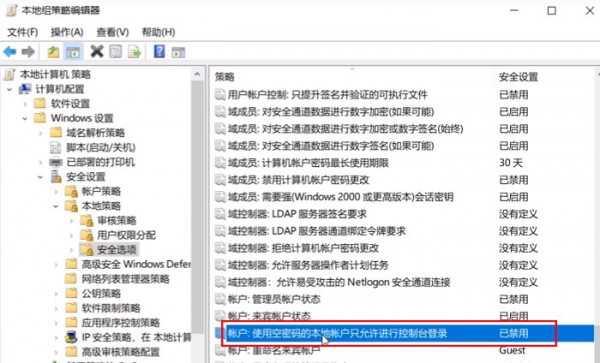
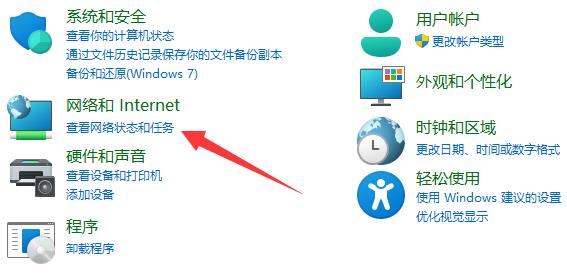
3. 그런 다음 왼쪽을 클릭하여 고급 공유 설정을 변경하세요.
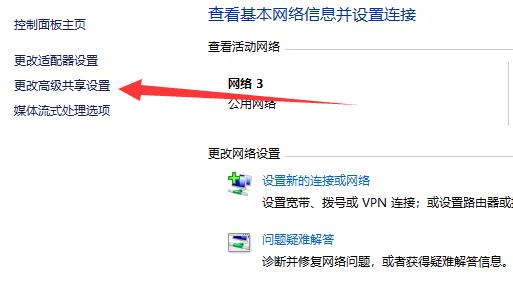
4. 그런 다음 네트워크 검색 및 프린터 공유를 활성화하고 변경 사항을 저장합니다.
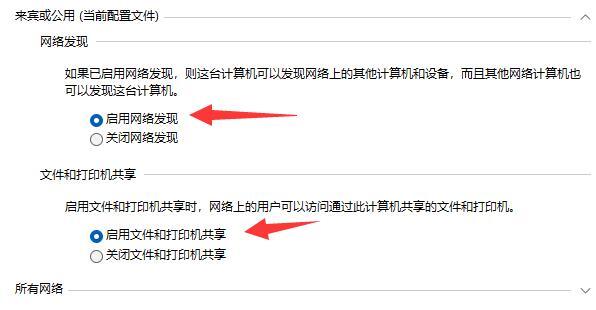
위 내용은 win11 컴퓨터가 win10 공유 프린터에 연결할 수 없는 문제 해결의 상세 내용입니다. 자세한 내용은 PHP 중국어 웹사이트의 기타 관련 기사를 참조하세요!

